文章详情页
Win11不要密码怎么设置?Win11取消密码登录的步骤教程
浏览:19日期:2022-11-12 15:25:39
Win11不要密码怎么设置?有些朋友可能开始是设置了登录密码,但是后面又觉得没有必要,想要取消掉,如果是放在家里的电脑自己一个人使用也确实不需要设置密码,今天好吧啦网小编来教大家win11取消开机登录密码的方法,跟着步骤进行操作即可,很简单的。
Win11取消密码登录的步骤教程
1、首先点击放大镜图标,在搜索框中搜索“netplwiz”,打开用户账户界面。

2、如果更改密码,则需要按Ctrl + Alt + Del按钮更改密码。让我们根据快捷方式打开。
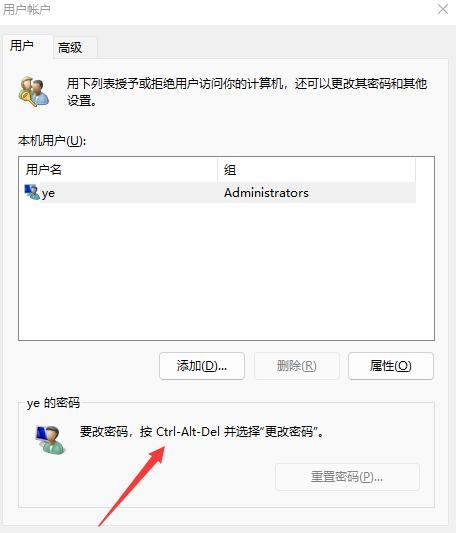
3、然后选择更改密码。
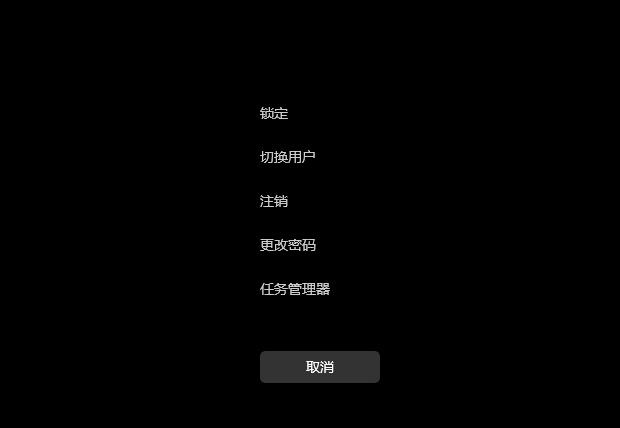
4、然后在上面的密码框中输入密码,下面的新密码和确认密码什么都不填,直接回车,这就表示不需要输入密码。
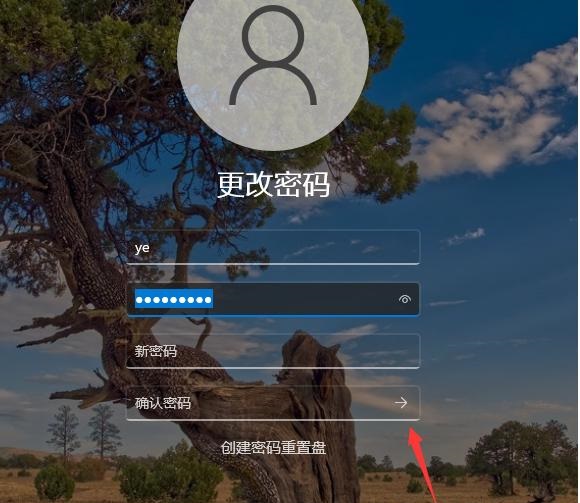
以上就是win11取消开机登录密码的步骤教程,希望对大家有帮助。
相关文章:
排行榜

 网公网安备
网公网安备